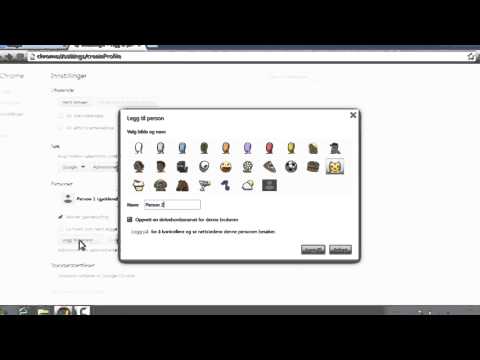
Innhold
- stadier
- Metode 1 Slik aktiverer du Windows 7 på Internett
- Metode 2 Slik aktiverer du Windows 7 ved telefonsamtale
- Metode 3 Slik aktiverer du Windows 7 via et modem
Aktivering av Windows 7, som ikke er det samme som en registrering, må gjøres innen 30 dager etter installasjon på datamaskinen din, enten du har oppgradert systemet fra et tidligere operativsystem eller kjøpt en ny maskin. hvis system er forhåndsinstallert av selgeren.Laktivering lar Microsoft bekrefte ektheten til systemet og gir dem vissheten om at det ikke har blitt brukt før på et større antall datamaskiner enn lisensen tillater. Du kan aktivere Windows 7 på Internett, ved telefonsamtale eller gjennom et modem. Men les videre!
stadier
Metode 1 Slik aktiverer du Windows 7 på Internett
-
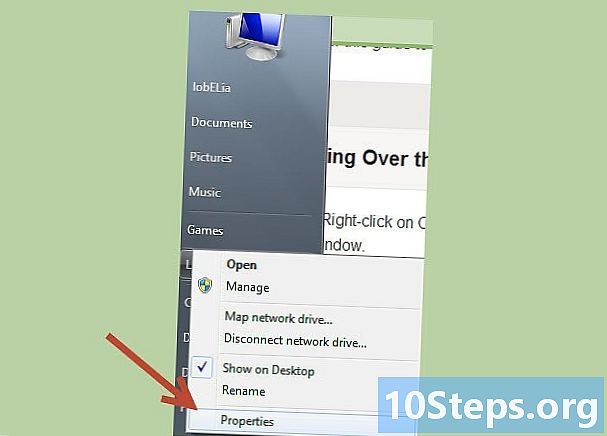
Klikk på "Start" -knappen nederst til venstre på skjermen. Høyreklikk på "Computer" og velg "Properties". Egenskapsvinduet åpnes. -
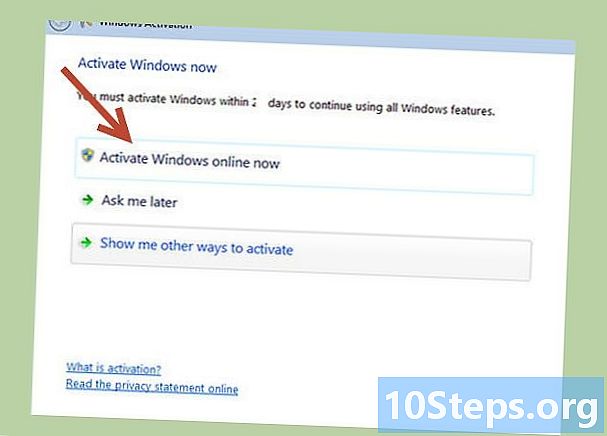
Klikk på koblingen "Aktiver Windows nå". Systemet vil deretter forsøke å oppdage en aktiv forbindelse til Internett. Hvis en blir funnet, vil alternativet "Aktiver Windows Online Now" vises for godkjenning. Hvis ikke, sjekk at datamaskinen er koblet til Internett. -
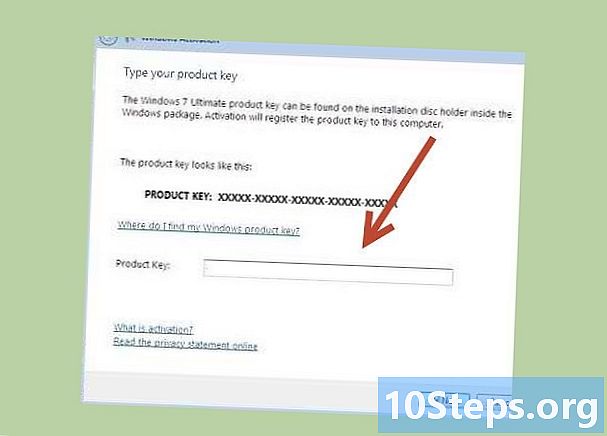
Tast inn Windows 7 produktnøkkel når du blir bedt om det av systemet. Dette er en kode på 25 tegn som brukes til å aktivere Windows. Denne nøkkelen er plassert under den bærbare datamaskinen, bak din stasjonære datamaskin, på DVD-installasjonshylsen eller i Windows 7-manualen.- Hvis du har kjøpt programvaren din på nettet, finner du den i bekreftelsesadressen.
- Hvis du ikke finner produktnøkkelen din, må vi tenke på å kjøpe en ny.
-
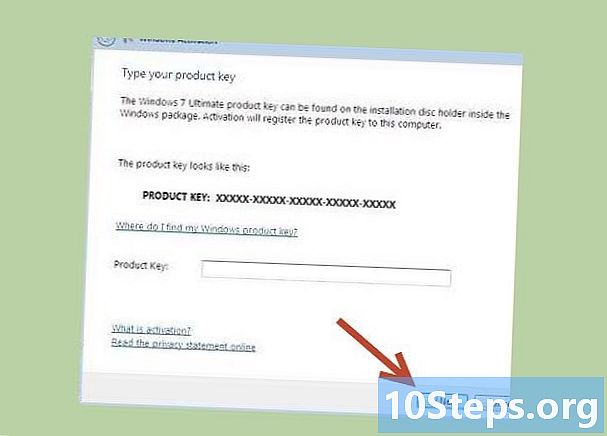
Klikk "Neste" for å aktivere din kopi av Windows. Aktiveringsprosessen tar noen få øyeblikk. På slutten leverer aktiveringsvinduet en bekreftelse. Kontroller at Windows er aktivert. Åpne "Egenskaper" (høyreklikk på "Datamaskin" og velg "Egenskaper"). Nederst i vinduet skal du se registrerte "Windows is active".
Metode 2 Slik aktiverer du Windows 7 ved telefonsamtale
-
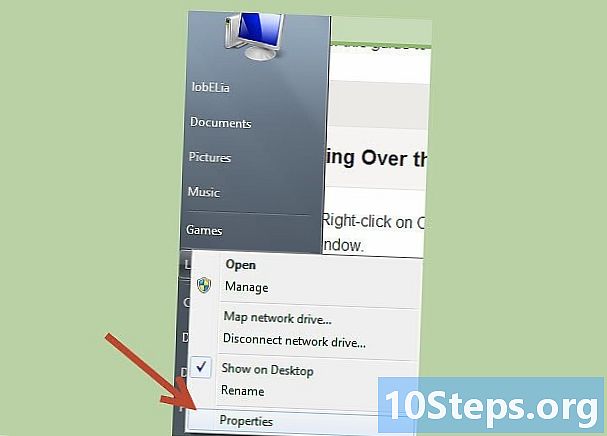
Klikk på "Start" -knappen nederst til venstre på skjermen. Høyreklikk på "Computer" og velg "Properties". Egenskapsvinduet åpnes. -
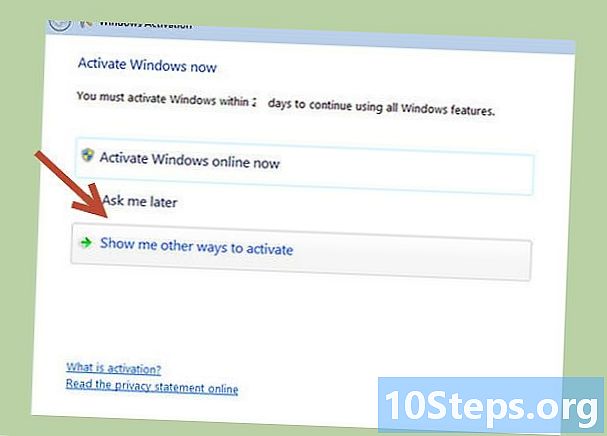
Klikk på koblingen "Aktiver Windows nå" nederst i vinduet. Velg "Vis andre aktiveringsmetoder" i "Aktivering" -menyen. -
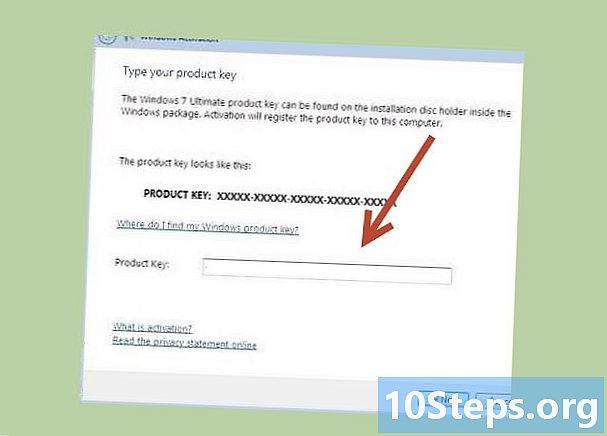
Tast inn Windows 7 produktnøkkel når du blir bedt om det av systemet. Dette er en kode på 25 tegn som brukes til å aktivere Windows. Denne nøkkelen er plassert under den bærbare datamaskinen, bak din stasjonære datamaskin, på DVD-installasjonshylsen eller i Windows 7-manualen.- Hvis du har kjøpt programvaren din på nettet, finner du den i bekreftelsesadressen.
- Hvis du ikke finner produktnøkkelen din, må vi tenke på å kjøpe en ny.
-
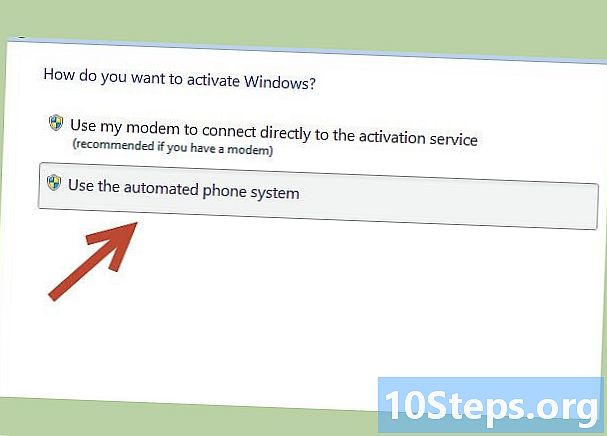
Klikk på "Neste". Klikk på "Ring Microsoft Activation Center". Hvis du blir bedt om et administratorpassord eller en bekreftelse, oppgir du passordet eller bekreftelsen og klikker "OK." -
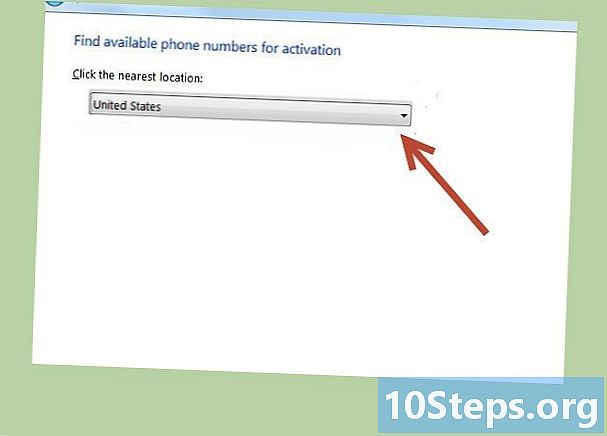
Klikk på stedet som er nærmest deg i rullegardinlisten. Du får en liste over numre du vil ringe, samt en installasjons-ld som vises i vinduet. -

Ring et av de tilgjengelige numrene som er oppført. Et automatisert system vil guide deg gjennom aktiveringsprosessen. Når du blir bedt om det, angir du installasjons-IDen som vises på skjermen på telefonens tastatur. -
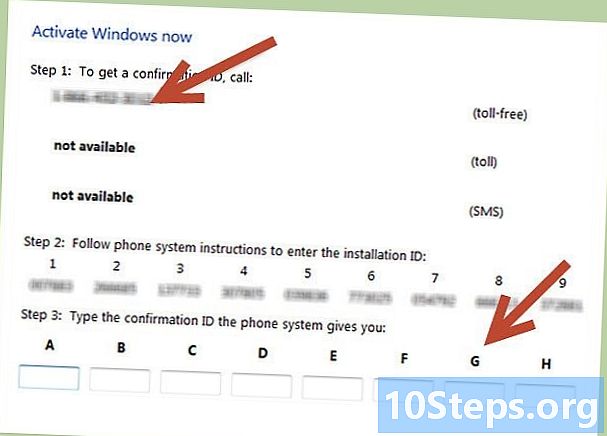
Merk bekreftelses-IDen som er gitt av telefonsystemet. Etter at du har angitt installasjons-ID, vil du motta en bekreftelses-ID. Skriv den eller skriv den i en Notisblokk-fil. Skriv inn bekreftelses-IDen i plassen som er gitt i trinn 3 i aktiveringsdialogboksen, klikk "Neste".- Hvis aktiveringen ikke fungerer, kan du holde deg på nettet for å bli henvist til en kundeservicerepresentant som kan hjelpe deg.
Metode 3 Slik aktiverer du Windows 7 via et modem
-
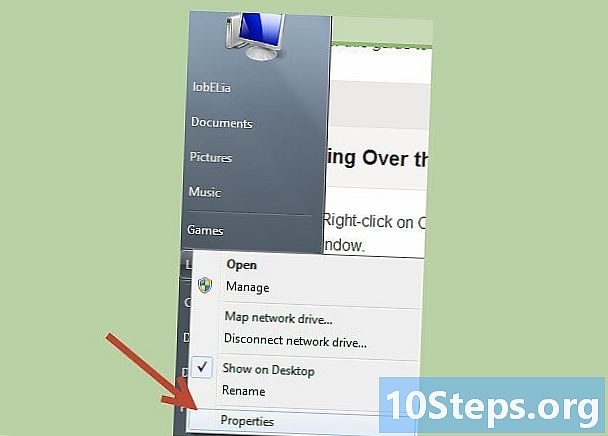
Klikk på "Start" -knappen nederst til venstre på skjermen. Høyreklikk på "Computer" og velg "Properties". Vinduet til eiendommene souvre.br> -
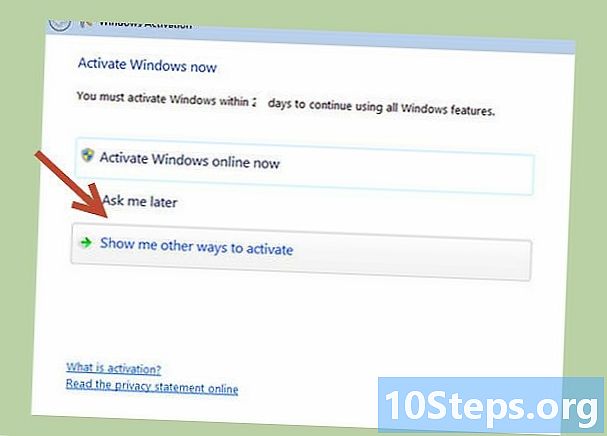
Klikk på koblingen "Aktiver Windows nå" nederst i vinduet. Velg "Vis andre aktiveringsmetoder" i "Aktivering" -menyen. -
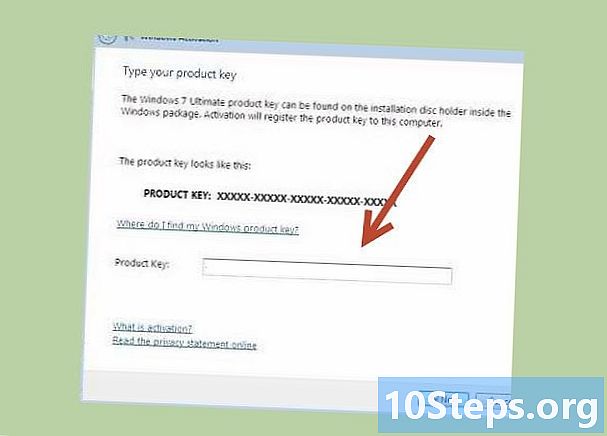
Tast inn Windows 7 produktnøkkel når du blir bedt om det av systemet. Dette er en kode på 25 tegn som brukes til å aktivere Windows. Denne nøkkelen er plassert under den bærbare datamaskinen, bak din stasjonære datamaskin, på DVD-installasjonshylsen eller i Windows 7-manualen.- Hvis du har kjøpt programvaren din på nettet, finner du den i bekreftelsesadressen.
- Hvis du ikke finner produktnøkkelen din, må vi tenke på å kjøpe en ny.
-
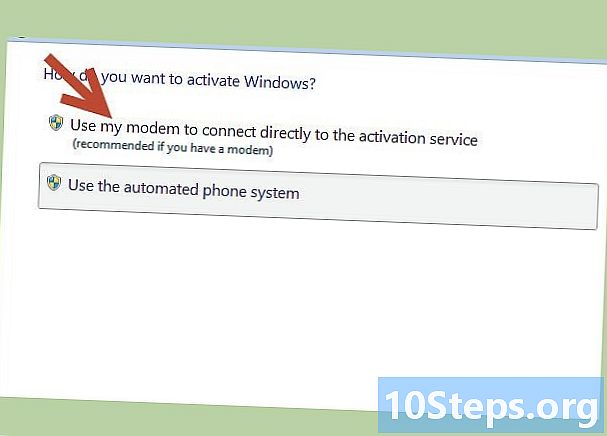
Klikk på "Neste". Klikk på "Bruk mitt modem for å koble til aktiveringstjenesten." Hvis du blir bedt om et administratorpassord eller en bekreftelse, oppgir du passordet eller bekreftelsen og klikker "OK." -
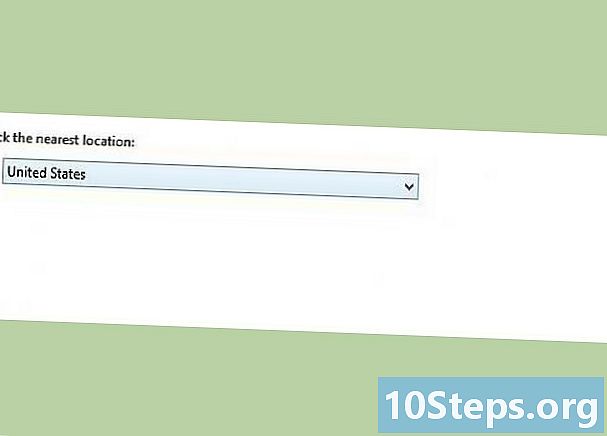
Klikk på stedet som er nærmest deg i rullegardinlisten, klikk Neste og følg deretter instruksjonene. Du vil høre modemet prøve å koble til, og du vil falle på aktiveringstjenesten. Aktiveringsprosessen tar deretter noen få øyeblikk. På slutten leverer aktiveringsvinduet en bekreftelse.- Kontroller at Windows er aktivert. Åpne "Egenskaper" (høyreklikk på "Datamaskin" og velg "Egenskaper"). Nederst i vinduet skal du se registrerte "Windows is active".


